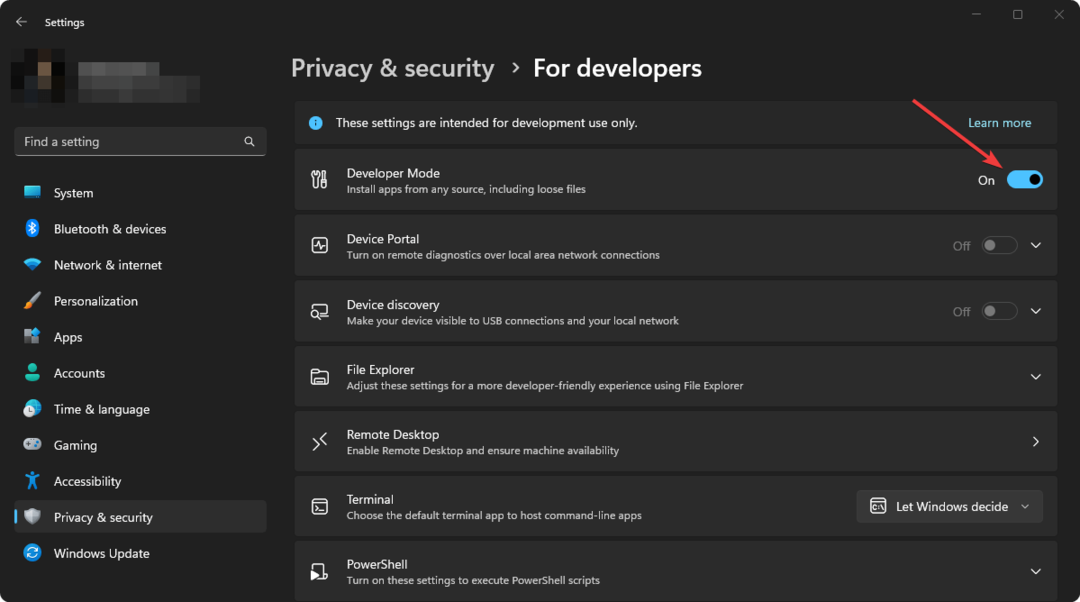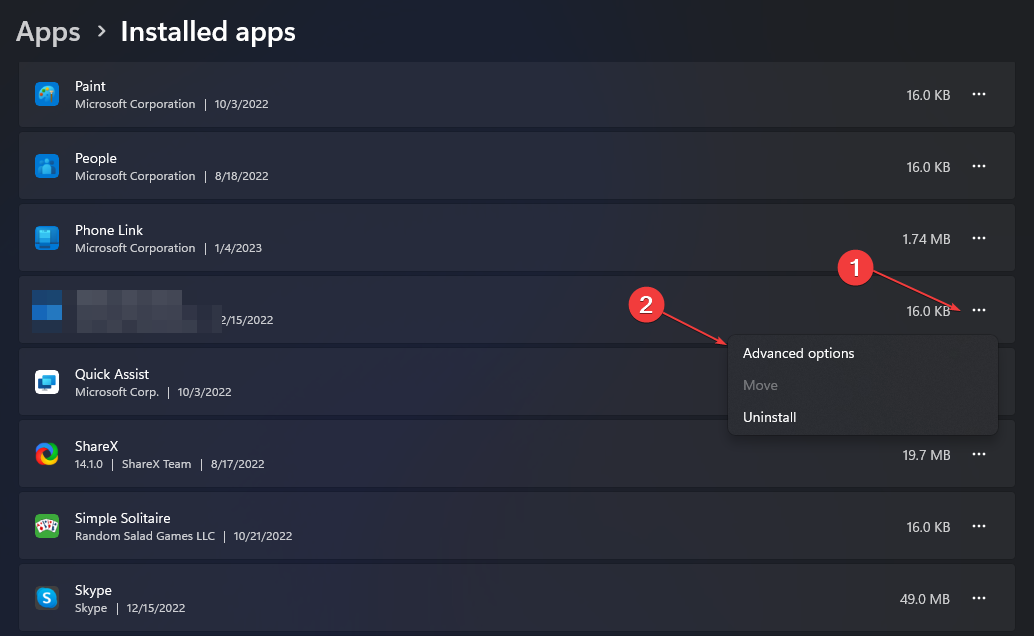Este software reparará errores comunes de la computadora, lo protegerá de la pérdida de archivos, malware, fallas de hardware y optimizará su PC para obtener el máximo rendimiento. Solucione problemas de PC y elimine virus ahora en 3 sencillos pasos:
- Descargar la herramienta de reparación de PC Restoro que viene con tecnologías patentadas (patente disponible aquí).
- Hacer clic Iniciar escaneo para encontrar problemas de Windows que podrían estar causando problemas en la PC.
- Hacer clic Repara todo para solucionar problemas que afectan la seguridad y el rendimiento de su computadora
- Restoro ha sido descargado por 0 lectores este mes.
La herramienta Regedit (editor de registro) en Windows 10 permite a los usuarios realizar algunas modificaciones en sus claves y valores de registro. Sin embargo, a veces mientras eliminar algunos archivos de registro a través de Regedit, puede encontrar el Error al escribir el contenido nuevo del valor
en Windows 10. Los usuarios afectados acudieron al Foros de la comunidad de Microsoft para explicar el problema.He estado tratando de eliminar algunos archivos de registro a través de regedit (también probé el acceso directo, iniciar como admin) pero cada vez que intento eliminar todo el archivo o ajustar su valor, obtengo lo siguiente errores:
al intentar eliminar:
"No se pueden eliminar todos los valores especificados"
al intentar eliminar su valor:
"No se puede editar: Error al escribir el contenido nuevo del valor ".
Siga estos pasos para corregir este error en Windows 10.
¿Cómo soluciono el error al editar el valor en el registro?
1. Ejecute Regedit como administrador
- Vaya al Administrador de tareas y finalice el proceso de aplicación de un programa en el que está realizando cambios.
- Tipo regedit en la barra de búsqueda.
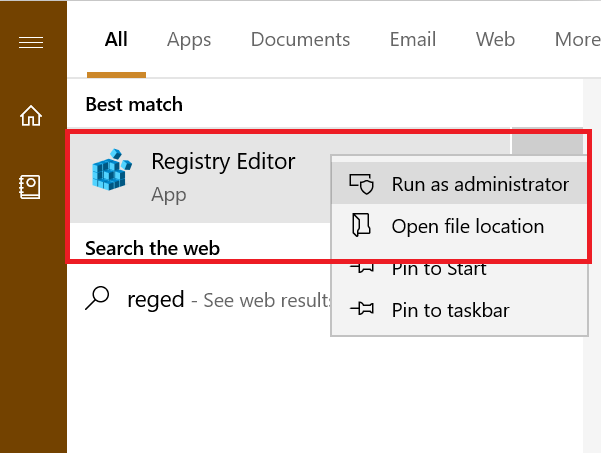
- Haga clic con el botón derecho en el editor del registro y seleccione Ejecutar como administrador.
- Ahora intente realizar los cambios que intentaba realizar y compruebe si se ha resuelto el error.
Olvídese del largo enfoque manual con estos limpiadores de registro automatizados.
2. Cambiar el permiso de la carpeta del registro
- prensa Tecla de Windows + R para abrir Ejecutar.
- Tipo regedit y presione OK para abrir el Editor de registro.
- En el editor de registro, navegue hasta la ubicación del archivo de registro que produjo el error.
- Haga clic derecho en la carpeta y seleccione Permisos.
- En el Seguridad pestaña, debajo de "Permiso para paquetes de aplicaciones" comprobar el Negar columna.
- Si alguno de los permisos (Control total, lectura, permisos especiales) está marcado en Negar columna, desmárquela.
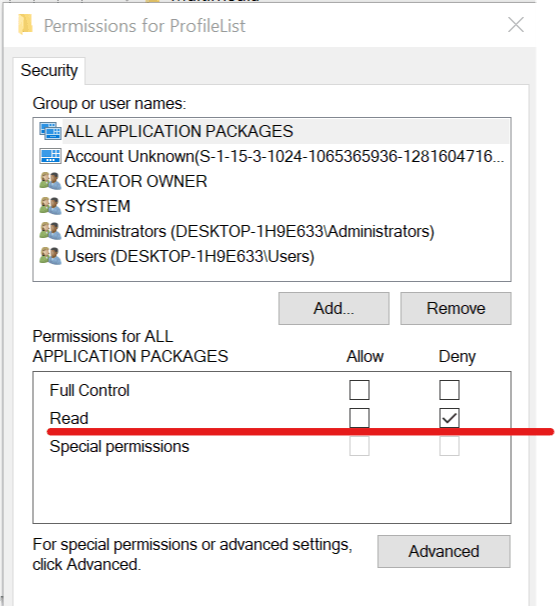
- Haga clic en Solicitar y haga clic en OK para guardar los cambios.
- Cierre y vuelva a abrir el Editor de registro y compruebe si puede realizar los cambios sin obtener ningún error.
3. Arrancar en modo seguro
- prensa Tecla de Windows + R para abrir ejecutar.
- Tipo msconfig y presione OK para abrir Configuración del sistema.
- Abre el Bota pestaña y marque "Arranque seguro”En Opciones de arranque.
- Hacer clic Solicitar y está bien.
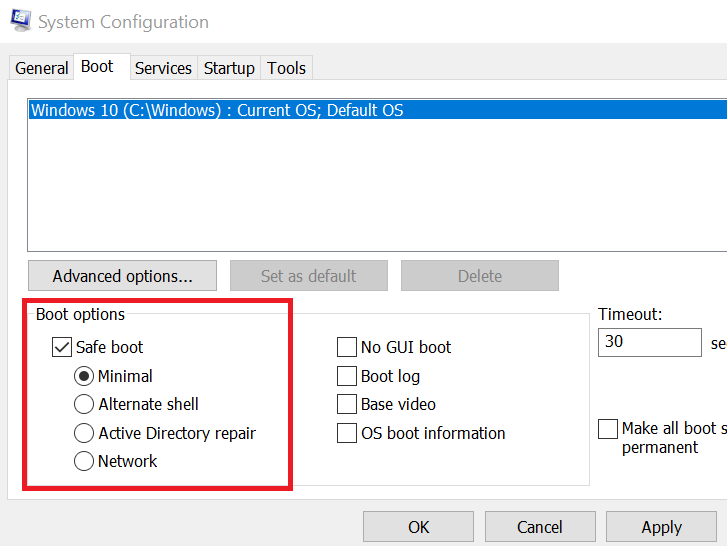
- Le pedirá que reinicie el sistema, haga clic en Reanudar.
- Después del reinicio, abra el Editor del registro e intente eliminar el archivo. Esto debería permitirle realizar cambios si el error es causado por una aplicación de terceros.
HISTORIAS RELACIONADAS QUE TE PUEDEN GUSTAR:
- Si no puede editar el Registro de Windows 10, esta rápida solución le ayudará
- Cómo limpiar el registro de Windows 10 / 8.1
- No se puede acceder al Editor del registro en Windows 10 [FIX]
 ¿Sigues teniendo problemas?Arréglelos con esta herramienta:
¿Sigues teniendo problemas?Arréglelos con esta herramienta:
- Descarga esta herramienta de reparación de PC Excelente en TrustPilot.com (la descarga comienza en esta página).
- Hacer clic Iniciar escaneo para encontrar problemas de Windows que podrían estar causando problemas en la PC.
- Hacer clic Repara todo para solucionar problemas con tecnologías patentadas (Descuento exclusivo para nuestros lectores).
Restoro ha sido descargado por 0 lectores este mes.